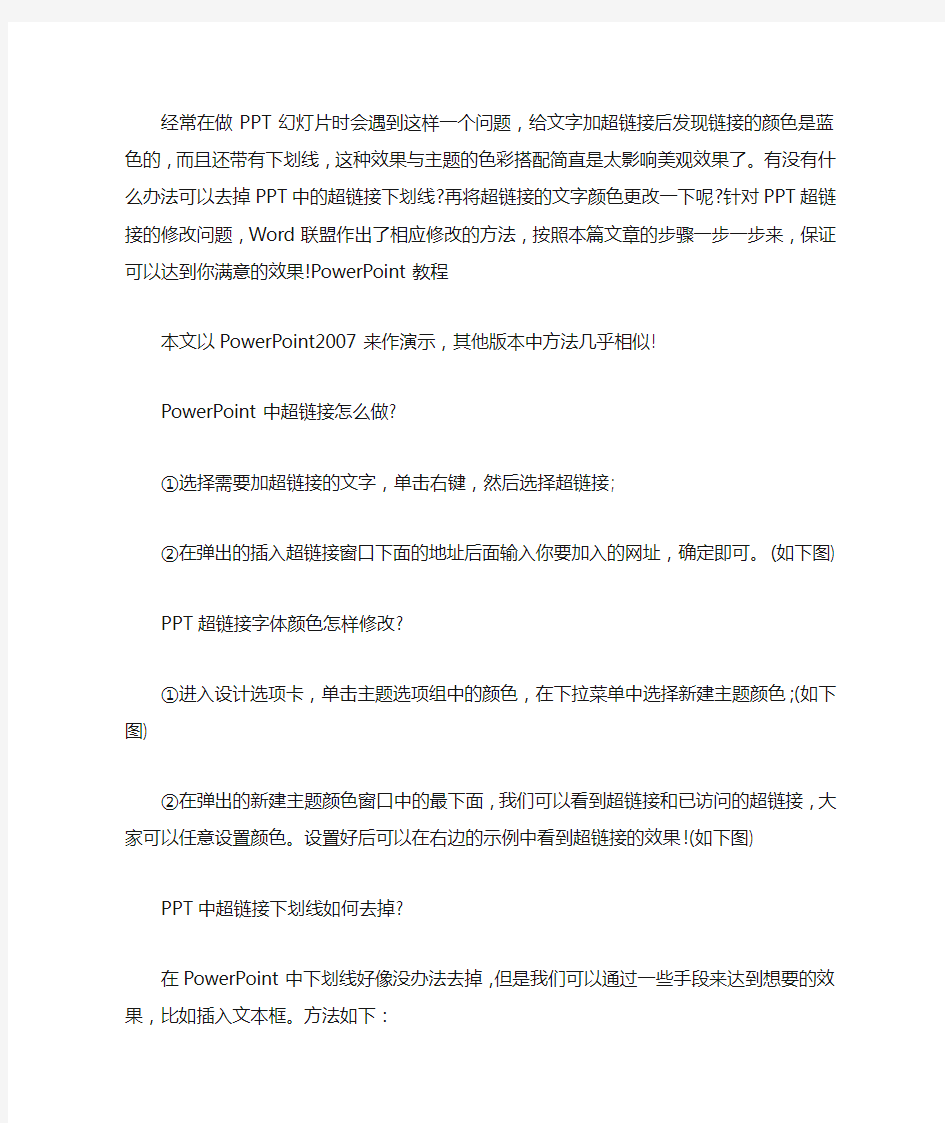经常在做PPT幻灯片时会遇到这样一个问题,给文字加超链接后发现链接的颜色是蓝色的,而且还带有下划线,这种效果与主题的色彩搭配简直是太影响美观效果了。有没有什么办法可以去掉PPT中的超链接下划线?再将超链接的文字颜色更改一下呢?针对PPT超链接的修改问题,Word联盟作出了相应修改的方法,按照本篇文章的步骤一步一步来,保证可以达到你满意的效果!PowerPoint教程
本文以PowerPoint2007来作演示,其他版本中方法几乎相似!
PowerPoint中超链接怎么做?
①选择需要加超链接的文字,单击右键,然后选择超链接;
②在弹出的插入超链接窗口下面的地址后面输入你要加入的网址,确定即可。(如下图)
PPT超链接字体颜色怎样修改?
①进入设计选项卡,单击主题选项组中的颜色,在下拉菜单中选择新建主题颜色;(如下图)
②在弹出的新建主题颜色窗口中的最下面,我们可以看到超链接和已访问的超链接,大家可以任意设置颜色。设置好后可以在右边的示例中看到超链接的效果!(如下图)
PPT中超链接下划线如何去掉?
在PowerPoint中下划线好像没办法去掉,但是我们可以通过一些手段来达到想要的效果,比如插入文本框。方法如下:
①进入插入选项卡,单击文本选项组中的文本框,然后选择横排文本框或垂直文本框;
②在文本框中输入要加入的超链接文字;
③此时,右键单击文本框,在弹出的菜单中选择超链接,然后输入需要链接到的网址即可;
注意:是单击文本框,并不是单击文字。
不给文字加链接,给文本框加链接,这是给人一种假象和错觉,在PPT播放时鼠标移到
文字上方,就可以显示网址,点击超链接可以直接访问网站!如果想修改字体的颜色,直接选中文字然后修改颜色即可。
word中如何清除超级链接的下划线 Word2003中超链接常用技巧
word中如何清除超级链接的下划线Word2003中超链接常 用技巧 使用Word编辑文档的时候,有些输入的内容会被自动变成蓝色的带有下划线的“超级链接”,单击后可以转向Internet中的文件、文件的位置或HTML网页,也或是Intranet上的HTML网页;还可以转到新闻组或Gopher、Telnet和FTP站点。在一般情况下,Word的这种自动功能给我们编辑文档带来了不少便利。但有时候,我们可能并不需要Word的这些“热心”举动,该怎样灵活处理这些不同的情况呢?让我们一起来探讨一下使用Word时有关超级链接的技巧吧。★创建文档内部的超级链接我们经常需要在一个文档内部创建超级链接,来实现阅读中的跳转,其实这有3种方法可以选择。●拖放式编辑法:首先保存文档,然后选择特定的词、句或图像作为超级链接的目标,按下鼠标右键,把选定的目标拖到需要链接到的位置,释放鼠标按键,在快捷菜单中选择“在此创建超级链接”选项即可。●拷贝、粘贴法:有时,超级链接的起点和终点在文档中相距较远,使用拖放式编辑很不方便。这时可以选择超级链接的目标词、句或图像,按Ctrl+C拷贝选定内容,把光标移动到需要加入链接的位置,选择“编辑”、“粘贴为超链接”即可。●书签法:首先保存文档,选择特
定的词、句或图像作为超级链接的目标,选择“插入”、“书签”,插入书签时,需要为书签命名。命名后单击“添加”按钮,把光标移到需要添加超级链接的位置,选择“插入”、“超级链接”,在“编辑超链接”对话框中单击“书签”按钮,并在“在文档中选择位置”对话框中选择特定的书签,单击“确定”按钮即可。 ★避免不完整的超级链接你一定发现过这样的现象,输入的超级链接包含空格时,结果一个地址还没有输入完整,可刚一按下空格键,Word就把前半部分自动转换成了超级链接。应该如何避免这种情况呢?其实遇到这种网络地址,我们在输入的时候应该用双引号把地址引起来,这样,当输入完尾部的双引号,再按下空格键时,这个中间带有空格的网络地址就能够被正确地转换了。提示:这里使用的双引号是英文字符,而不是汉字的全角双引号。★关闭自动超级链接当你不希望Word自动把Internet 和E-mail地址自动转换为超级链接时,就应选择暂时关闭自动超级链接功能。点击菜单栏的“工具”——“自动更正”,然后在“键入时自动套用格式”选项卡中取消“Internet及网络路径替换为超级链接”复选框,单击“确定”按钮就可以了。★更改超级链接的样式是不是经常觉得WORD自动转换后的超级链接的字体、颜色或下划线的形式不符合整个文档的总体风格?其实我们可以将自动设置的超级链接样式修 改成符合自己要求的形式。单击“格式”菜单下的“样式”命令,
做链接方法
要在一个文档内部创建超级链接,以实现阅读中的跳转,可以这样做:选择特定的词、句或图像成反白显示,按下鼠标右键,把选定的目标拖到需要链接到的位置,释放鼠标按键,在快捷菜单中选择“在此创建超级链接”。 如果超级链接的起点和终点在文档中相距较远,可以选择超级链接的目标词、句或图像,按Ctrl+C拷贝选定内容,把光标移动到需要加入链接的位置,然后点击“编辑→粘贴为超链接”。也可以选择特定的词,例如“好人”,点击“插入→书签”,把书签命名为“书”,再单击“添加”按钮,接着移动光标到目标位置,点击“插入→超级链接”,在“编辑超链接”对话框中单击“书签”按钮,选择“书”,单击“确定”即可。 1、首先复制正文的前2个字(例如:我们),如果有空格也可以用空格代替 2、然后回到放置标题的地方例(例如标题文字为:A、第1篇) 3、执行:编辑菜单>粘贴为超链接 4、这时你会看到“我们”是蓝色字体,带下划线,证明你做对了 5、在其他地方任意输入几个字,设置成标题文字需要的格式后通过格式 刷应用到“我们”上,使标题格式变成你所需要的 6、将光标置于“我们”2字的中间 7、插入“A、”后,删除“我”“们” 8、再接着“A、”后面所标题文字输入完整 返回按键的制作和上面的步骤相同 步骤一:插入书签 在当前文档中,请执行以下操作: 选择要为其分配书签的文本或项,或者单击要插入书签的位置。 在“插入”选项卡上的“链接”组中,单击“书签”。 在“书签名”下,键入名称。 书签名必须以字母开头,可以包含数字。在书签名中不能包含空格。但是,您可以使用下划线字符分隔单词,例如,First_heading。 单击“添加”。 应用标题样式 可以对要转到的位置的文本应用Word 中的内置标题样式中的一种。在当前文档中,请执行以下操作: 步骤二:选中要应用标题样式的文本。 在“开始”选项卡上的“样式”组中,单击所需的样式。 例如,如果已选择要设置为主标题样式的文本,则单击快速样式库中称为“标题1”的样式。 步骤三:添加链接
超链接用法
【查找更多】【我要推荐】 熟悉网页制作的朋友,当然对超链接比较熟悉了,但是当我们在用Word进行文档处理,有时候也需要设置超链接的,比如在超长文档中创建文档目录,为书稿创建目录等,这样以来我们只需要点击第一页的超链接即可快速跳转到需要的页面,那在Word中如何来快速地创建文档内的超链接呢?至少有三种方法可以达到目的。 ●拷贝粘贴法:利用鼠标拖放法创建超链接很方便,但是有时超级链接的起点和终点在文档中相距较远,使用拖放式编辑的方法是很不方便的。这时可以选择超级链接的目标词、句或图像,按下Ctrl+C复制选定内容,把光标移动到需要加入链接的位置,然后执行菜单“编辑”——“粘贴为超链接”即可。 ●拖放编辑法:首先保存文档,然后拖动鼠标选中特定的词、句或图像作为超级链接的目标,然后点击鼠标右键,把选定的目标拖到需要链接到的位置,释放鼠标按键,在快捷菜单中选择“在此创建超级链接”选项即可。 ●使用书签法:我们也可以通过使用书签来实现。首先保存文档,选择特定的词、句或图像作为超级链接的目标,选择菜单“插入”——“书签”,插入书签时,需要为书签命名,命名后单击“添加”按钮,把光标移到需要添加超级链接的位置,选择“插入”——“超级链接”,在“编辑超链接”对话框中单击“书签”按钮,并在“在文档中选择位置”对话框中选择特定的书签,单击“确定”按钮即可。 在使用Word编辑文档的时候,有些输入的内容会被自动变成蓝色的带有下划线的“超级链接”,单击后可以转向Internet中的文件、文件的位置或HTML网页,也或是Intranet上的HTML网页;还可以转到新闻组或Gopher、Telnet和FTP站点。 在一般情况下,Word的这种自动功能给我们编辑文档带来了不少便利。但有时候,我们可能并不需要Word的这些“热心”举动,该怎样灵活处理这些不同的情况呢?让我们一起来探讨一下使用Word时有关超级链接的技巧吧。 ★创建文档内部的超级链接 我们经常需要在一个文档内部创建超级链接,来实现阅读中的跳转,其实这有3种方法可以选择。 ●拖放式编辑法:首先保存文档,然后选择特定的词、句或图像作为超级链接的目标,按下鼠标右键,把选定的目标拖到需要链接到的位置,释放鼠标按键,在快捷菜单中选择“在此创建超级链接”选项即可。 ●拷贝、粘贴法:有时,超级链接的起点和终点在文档中相距较远,使用拖放式编辑很不方便。这时可以选择超级链接的目标词、句或图像,按Ctrl+C拷贝选定内容,把光标移动到需要加入链接的位置,选择“编辑”、“粘贴为超链接”即可。 ●书签法:首先保存文档,选择特定的词、句或图像作为超级链接的目标,选择“插入”、“书签”,插入书签时,需要为书签命名。命名后单击“添加”按钮,把光标移到需要添加超级链接的位置,选择“插入”、“超级链接”,在“编辑超链接”对话框中单击“书签”按钮,并在“在文档中选择位置”对话框中选择特定的书签,单击“确定”按钮即可。 ★避免不完整的超级链接 你一定发现过这样的现象,输入的超级链接包含空格时,结果一个地址还没有输入完整,可刚一按下空格键,Word就把前半部分自动转换成了超级链接。应该如何避免这种情况呢? 其实遇到这种网络地址,我们在输入的时候应该用双引号把地址引起来,这样,当输入
在Word中创建超链接有三种方法
在Word中创建超链接有三种方法: 1、拖放编辑法:首先保存文档,然后拖动鼠标选中特定的词、句或图像作为超级链接的目标,然后点击鼠标右键,把选定的目标拖到需要链接到的位置,释放鼠标按键,在快捷菜单中选择“在此创建超级链接”选项即可。 2、拷贝粘贴法:利用鼠标拖放法创建超链接很方便,但是有时超级链接的起点和终点在文档中相距较远,使用拖放式编辑的方法是很不方便的。这时可以选择超级链接的目标词、句或图像,按下Ctrl+C 复制选定内容,把光标移动到需要加入链接的位置,然后执行菜单“编辑→粘贴为超链接”即可。 3、使用书签法:除了以上两种方法以外,我们也可以通过使用书签来实现。首先保存文档,选择特定的词、句或图像作为超级链接的目标,选择菜单“插入→书签”,插入书签时,需要为书签命名,命名后单击“添加”按钮,把光标移到需要添加超级链接的位置,选择“插入→超级链接”,在“编辑超链接”对话框中单击“书签”按钮,并在“在文档中选择位置”对话框中选择特定的书签,单击“确定”按钮即可。
超链接 目录[隐藏] 定义 HTML标记 创建超链接(代码) 定义 HTML标记 创建超链接(代码) [编辑本段] 定义 超链接在本质上属于一个网页的一部分,它是一种允许我们同其他网页或站点之间进行连接的元素。各个网页链接在一起后,才能真正构成一个网站。所谓的超链接是指从一个网页指向一个目标的连接关系,这个目标可以是另一个网页,也可以是相同网页上的不同位置,还可以是一个图片,一个电子邮件地址,一个文件,甚至是一个应用程序。而在一个网页中用来超链接的对象,可以是一段文本或者是一个图片。当浏览者单击已经链接的文字或图片后,链接目标将显示在浏览器上,并且根据目标的类型来打开或运行。 按照链接路径的不同,网页中超链接一般分为以下3种类型: 内部链接,锚点链接和外部链接。 如果按照使用对象的不同,网页中的链接又可以分为:文本超链接,图像超链接,E-mail链接,锚点链接,多媒体文件链接,空链接等。 超链接是一种对象,它以特殊编码的文本或图形的形式来实现链接,如果单击该链接,则相当于指示浏览器移至同一网页内的某个位置,或打开一个新的网页,或打开某一个新的WWW网站中的网页。 网页上的超链接一般分为三种:一种是绝对URL的超链接。URL(Uniform Re source Locator)就是统一资源定位符,简单地讲就是网络上的一个站点、网页的完整路径,如https://www.360docs.net/doc/e22000452.html,;第二种是相对URL的超链接。如将自己网页上的某一段文字或某标题链接到同一网站的其他网页上面去;还有一种称为同一网页的超链接,这种超链接又叫做书签。 超链接还可以分为动态超连接和静态超连接。动态超连接指的是可以通过改变H TML代码来实现动态变化的超链接,例如我们可以实现将鼠标移动到某个文字链接上,文字就会象动画一样动起来或改变颜色的效果,也可以实现鼠标移到图片上图片
建立超链接
课题:建立网页超链接 【学习目标】 知识目标:掌握文本链接、图像链接、邮箱链接、同一页面内的链接的操作 能力目标:通过具体的实践操作,培养学生的动手能力和语言表达能力,培养学生的探索性学习和创新能力 情感目标:进一步加强他们的信息素养,培养团队协作精神。 【学习重点】文本的链接 【学习难点】同一页面内的链接 【课时】2课时 【教学手段】网络机房、多媒体辅助教学。 【教学方法】(1)问题探究学习法,(2) 互动式的教学方法,(3) 分组讨论式学习 【授课者】陈林 【授课过程】 一、新课导入 展示本班同学制作的《环保网站》的几个页面,提出问题:如果我想通过这个主页面要访问到其他的页面,并且还想访问因特网上更多信息,怎么办?从而呈现出本节课的教学任务,如何让自己的网站成为一个名副其实的网站,激发学生的学习兴趣。 二、讲授新课 1、展示已做好的链接,让学生分析超链接语句中包含两个部分内容:即链接锚点对象和链接地址。 2、教师讲授并演示:链接锚点对象 用a来表示锚点,a也源自于英文中的anchor。href属性意思是超文本引用,这个属性的值指定了链接的目标。在一个完整的链接语句中包含2个部分,即链接锚点对象和链接地址。 学生练习:让学生依葫芦画瓢。看看能不能做出来。(启发式教学,培养学生自主分析问题的能力) 3、教师讲授并演示:一般文本链接中,最初文字上的超链接呈蓝色,文字下面有一条下划线,如果超链接已经被浏览过了,文本颜色就会发生改变,默认是紫色。 页面A 教师演示做一个链接,提醒学生注意观察,看谁最认真,看出老师是怎么做的(师生互动,激发学生的学习热情,学生自觉地集中精力观看教师的每一步操作,学习效果更加明显,学生
如何给文字加超链接
如何给文字加超链接(详解) 在桌面上建一个记事本,在记事本里复制下面的命令: 连接名称 或者用这种简单的形式链接名称 把记事本文档另存为,文件名前面随便起,关键是后缀为htm,例如:123.htm. 另一个关键的地方是,网址前面必需要带http://www. ,而且,上面的连接网址两边的引号一定要是英文状态下的引号,如果用中文状态下的引号则链接不上!! 然后可以再桌面上看见刚刚保存的123.html文件,双击它,打开后,先选择链接的文字,右键,复制,粘贴到你要 插入文字链接的地方就行了!! 下面是可选可不选做的!! 超链接是这样的元素内容 在html中的所有的元素都可以加入style="color:red;"这样的样式来给元素内的字体定义颜色. red是红色 文字超链接代码 做文字超链接的代码: 说明文字 彩色文字、选择字号大小的方法: **** 字号大小有:1,2,3,4,5,6,,7,8 以粗体方式显示代码**** 以斜体方式显示代码**** 以下划线方式显示代码**** ****表示你写的文字内容 字体字型的方法: 输入文字
字型代码:. 字型字体代码 黑体"黑体" 隶书"隶书" 楷体"楷体_GB2312" 仿宋"仿宋_GB2312" 方正舒体"方正舒体" 方正桃体"方正桃体" 幼园"幼园" 宋体"宋体" 华文行楷"华文行楷" 华文细黑"华文细黑" 华文新魏"华文新魏" 华文彩云"华文彩云" 颜色具体如下: 棕色brown 红色red 橙色orange 黄色yellow 绿色green 蓝色blue 紫色purple 灰色gray 白色white 黑色black 橄榄色olive 石灰色lime 海军蓝navy 栗色maroon 紫红fuchsia 银色silver 水色aqna 这是支持HTML语言用的颜色。。。 颜色代码: 1 白色#FFFFFF 2 红色#FF0000 3 绿色#00FF00 4 蓝色#0000FF 5 牡丹红#FF00FF 6 青色#00FFFF 7 黄色#FFFF00 8 黑色#000000 9 海蓝#70DB93 10 巧克力色#5C3317 11 蓝紫色#9F5F9F 12 黄铜色#B5A642 13 亮金色#D9D919 14 棕色#A67D3D 15 青铜色#8C7853 16 2号青铜色#A67D3D 17 士官服蓝色#5F9F9F 18 冷铜色#D98719 19 铜色#B87333 20 珊瑚红#FF7F00
使用CSS去除 去掉超链接的下划线方法
使用CSS去除去掉超链接的下划线方法 2009年01月06日星期二 14:46 我们可以用CSS语法来控制超链接的形式、颜色变化,为什么链接一定要使用下划线和颜色区分呢?其主要原因主要是考虑到 1、视力差的人 2、色盲的人。。。 下面我们做一个这样的链接:未被点击时超链接文字无下划线,显示为蓝色;当鼠标在链接上时有下划线,链接文字显示为红色;当点击链接后,链接无下划线,显示为绿色。 实现方法很简单,在源代码的
和之间加上如下的CSS语法控制: 将代码插入在之间.
之前即可 ------------------------------------------------------------------------- 使用CSS实现链接的虚线下划线\普通下划线效果</p><p>a { color:#3399FF; font-weight:Normal; /*CSS字体效果普通可以改成bold粗体如果去除此行那么默认是不显示下划线的*/ text-decoration:none; /*CSS下划线效果:无下划线*/ } a:hover { color:#4499EE; text-decoration:none; /*CSS下划线效果:无下划线*/ border-bottom: 1px #0099CC dotted /*CSS加一个只有下边的框边框为虚线*/ } a{ } :是用来控制连接的效果 a:hover{ }:是用来控制鼠标移上去的效果。</p><h2>ppt的超链接教案</h2><p>讲授课题:记忆力游戏 幻灯片的超链接 一、教学内容分析 本节课选自《初中信息技术》八年级二册第五单元第5课。本课的主要内容是掌握在幻灯片中创建超链接的方法。本课在之前的所学的《设置幻灯片》一课中,学生已经对幻灯片的自定义动画有了初步认识的基础上展开的,为进一步学习在幻灯片中插入超链接的学习打下了坚实的基础。 二、教学对象分析 教学对象为初中二年级的学生,在前面的学习中,学生对修饰、完善自己创作的幻灯片具有很高的热情。需要教师精心为学生营造一个良好的自主学习环境,让学生在探究中掌握运用超级链接制作交互幻灯片的方法。 三、教学目标 1.知识与技能目标 (1)掌握创建超链接; (2)结合前面知识,特作包含创建具有超链接的幻灯片的作品。 2.过程与方法目标: (1)能够通过教师引导、动脑思考、交流与实践操作学习过程,体验和感悟探究的一般过程; (2)能够仔细倾听其他同学的发言,体验合作学习的过程和方法; 3.情感态度与价值观: (1)通过具体实例的操作,激发学生的学习兴趣。 (2)学生在协作与交流过程中,提高自己的操作能力,肯定自己的价值。 四、教学重点及难点 1.教学重点:对幻灯片中的文字和图片进行超链接的创建。 2.教学难点:改变超链接链接前后的颜色以及下划线的“去除”。 五、教学策略及教学法 1.教学策略:任务驱动法、自主探究学习。 2.教学方法:接受任务、探究学习、尝试操作、综合运用。 六、教学媒体选择 课件 七、教学过程(1课时,45分钟) (包括1至4环节) 1.导入新课…………………………………………(10分钟)</p><p>【教师活动】 同学们,在上课之前我们先来玩一个“考考你们记忆力”的游戏。同学们记住数字所对应的内容,我会进行提问(开始游戏,点击数字方块就可以出现该方块所对应的图形,再点击相应图形可以返回数字页。游戏结束并进行提问:数字所对应的图片)那么有没有的同学知道,我这个游戏是怎么用什么做的?这个游戏就是用PowerPoint软件中的超链接功能制作的,超链接在PPT中的作用就是实现幻灯片的自由切换,你可以随心所欲的进入任意一张幻灯片,也可以根据需要返回某一页,今天就由我带领大家一起来学习幻灯片的超链接。 【投影】 效果图 【板书】 幻灯片的超级链接 2.创建超链接的方法和步骤……………………………………(25分钟) 【过度语】 同学们先看我演示操作一遍,认真听在操作过程中我们可能会遇到的问题和问题的解决方法,请同学们看电脑上的屏幕广播。 【步骤和方法】 (1)进行文字的超链接 首先我们用PowerPoint软件打开文件,点击功能导航栏的“插入”,我们就会看见有“超链接”这个功能选项,选中我们要进行超链接的内容,我们先选中“1”,点击超链接或则右击也会有超链接的功能选项,创建超极链接,点击之后出现四个功能选项,“现有文件或网页”、“本文档中的位置”、“新建文本”、“电子邮件地址”。点击每个选项都会有不同的链接功能,现在我们是要进行幻灯片之间的链接,所以选择第二个“文本档中的位置”,选择你所要链接到的幻灯片,我们可以在右边的幻灯片预览中预览到选择幻灯片的内容,这样可以避免我们链接错误的内容,我们选中幻灯片2,当然我们也可以选择“下一张幻灯片”,点击确定,我们可以明显的看到创建超链接的文字和没有创建超链接的文字有明显的不同。文字的颜色变化了,而且文字下面有下划线。我们先来试试看我们到底有没有链接成功,进行幻灯片的放映,我们点击“1”,跳转到了我们想要链接的这张图片,这样就链接成功了。返回,我们看到“1”这个文字又有了新的变化,颜色又改变了。有同学知道这个颜色是怎么改变的吗? (2)改变链接前后的颜色 我们点击“设计”,“变体”里的下拉菜单,会出现四个选项,我们选中第一个“颜色”,在“自定义颜色”,找到“超链接”和“已访问的超链接”我们就可以进行颜色的改变了。 (3)超链接下划线的解决 在我刚才演示的小游戏中是不是既没有颜色的变化也没有下划线的产生,那么我这个效果是如何实现的呢?其实要实现刚才我的那种效果,有两中方法: ①第一种方法就用到我刚刚所讲的改变超链接前后颜色这一功能,我们把它链接前后的颜色设置与没有进行链接的颜色相同就可以了,但是还是存在下划线问题对不对,那么这个下划线的问题怎样解决呢?是不是可以去掉呢?其实PPT中文字的超链接下划线是不可以去掉的,但是可以隐藏下划线,我们选中文字,右击点击“字体”,在“下划线线型”中选中“单线”,在下划线颜色中选中跟底色相同的颜色。这样就可以下划线给隐藏起来了。但是一般我们不会这样去操作,因为当背景为图片时我们就很难选取下划线的颜色了。</p><h2>设置超级链接</h2><p>设置超级链接 1.演示文稿中的超级链接 我们可以在演示文稿中添加超级链接,然后用它跳转到超级链接指向的位置,例如自定义放映、演示文稿中某张幻灯片、其他演示文稿、Word 文档、Microsoft Excel 电子表格、公司Intranet 或Internet 中的某个地址等。 ?创建超级链接时,起点可以是任何文本或对象。 ?代表超级链接的文本会添加下划线,并且显示成配色方案指定的颜色。 ?创建超级链接后,最好采用单击鼠标的方式激活该超级链接。 1. 2.链接到幻灯片演示文稿 在幻灯片演示文稿上创建超级链接的操作步骤如下: (1)保存要插入超级链接的演示文稿。 (2)选取代表超级链接的文本或对象。 (3)单击【幻灯片放映】菜单(或者单击右键),选择【动作设置】命令,则弹出“动作设置”对话框,选择“单击鼠标”标签(见图1)。 (4)单击“超级链接到”,再选择跳转目标(目标可以是其他文件)。 (5)单击“确定”按钮即可。</p><p>图 1 创建超级链接 1. 3.链接到其他文件 在幻灯片演示文稿上创建链接到其他文件的超级链接的操作步骤如下: (1)保存要插入超级链接的演示文稿。 (2)选取代表超级链接的文本或对象。 (3)单击【插入】菜单(或者单击右键),选择【超级链接】命令,则弹出“插入超级链接”对话框(见图2)。</p><p>图 2 “创建超级链接”对话框 (4)单击“请键入文件名称和Web 页名称”输入框旁边的“文件”按钮,则弹出“链接到文件”对话框,在此选择需要的文件。 (5)单击“本文档中的位置”按钮,可链接到本文档中的某一张幻灯片。 1. 4.编辑或更改和删除超级链接的操作步骤如下 (1)选择代表超级链接的文本或对象。 (2)请“单击右键”--再选择“超级链接”--选“编辑超级链接”可更改,选“删除链接”则删除超链接。 1. 5.超级链接的颜色设置 在这里我们要区分“文本对象”链接和“文字”链接</p><h2>Microsoft FrontPage技巧之一:如何去除超链接的下划线</h2><p>Microsoft FrontPage技巧之一:如何去除超链接的下划线 用Frontpage做网页的时候,,一些文字编辑超链接后这些字会自动有下划线,很难看.。如何去除这个下划线呢? Microsoft FrontPage技巧之如何去除超链接的下划线 去除超链接的下划线有两种方法:一种就是鼠标放上超链接去的时候下划线消失;另一种不管鼠标放上去与否均可消失.两种方式各有特色.。可以根据自己的喜好选择。 打开Microsoft FrontPage软件,在它的操作界面中.打开你要改变超链接的网页,点击右键打开网页属性(也可以打开文件--属性)在背景属性中,点选“启用超链接翻转效果”,在翻转样式的字体中点选闪烁.如果你希望进行超链接的字体变化.也可以在上面的字体中选取.然后确定.这时预览一下你的网页.是不是上面所有的超链接在鼠标放上去的时候都没有了下划线? 亦可以在网页属性的常规中点击左下角的“样式”在修改样式对话框的下面点击“格式”--字体.在字体对话框的效果中点选闪烁--然后确定.同样的效果也出现了. 这种办法可以对整个网页的超链接全部去除下划线. 另外一种是让超链接的下划线全部消失.首先选取你要进行去除下划线的超链接.单击鼠标右键.点击“超链接属性”(或直接点击超链接图标.或者点击菜单栏的插入--超链接)打开编辑超链接对话框.在编辑超链接对话框中.点右下角的[样式".在修改样式对话框中点击“格式"--字体.同样点选“闪烁”.然后确定就OK了.你看你的超链接是不是很醒目的干干净净.没有了下划线?预览一下.效果就是不一样呀.如果你加粗了文字或对文字作了其它的效果处理.显示出来就会更漂亮一些的! 去掉超链接下划线及颜色 一、找到<head>和</head>这两句了吗?样式表语句就加在它们中间。如下: <html> <head> <style>a{TEXT-DECORA TION:none}</style> </head> <body> <style>a{TEXT-DECORA TION:none}</style>这一句就去掉超链接下划线了,这是个最简单的例子,你试着这样做就会成功的。 接需要下划线,有的不需要,该怎么办呢?首先你要构思好,你的网页中的超链接大部分是有下划线的,还是没下划线的? <style>a{TEXT-DECORA TION:none}</style>这一句,然后在少数要下划线的超链接里使用这个方法,它就有下划线了:<a href=****><u>文字</a>。</p><h2>PPT插入超链接的方法步骤详解</h2><p>PPT插入超链接的方法步骤详解 如今PPT在各种场合中进行使用,尤其在课堂教学,演讲活动,宣传推广中,只要是有设备的地方都会尽量使用PPT课件进行活动,PPT由于其丰富多彩的内容和灵活的使用方式,也深受人们的喜爱。下面小编就教你PPT怎么插入超链接,希望对你有帮助! PPT插入超链接的方法步骤首先,打开需要添加超链接的PPT,并将PPT页面调整到设置超链接的那一页,如图所示,我要设置三个超链接,对应三个不同的活动标签。 PPT插入超链接的方法步骤图1 选择三个活动标签中的一个,选定后,使用鼠标右键点击,进入操作菜单,在操作菜单中找到超链接字样。 PPT插入超链接的方法步骤图2 选中的地方为超链接的位置,并且一次只能设置一个位置,多个标签的超链接需要分别添加,每一个标签都要点击菜单中的超链接进行添加。 PPT插入超链接的方法步骤图3 点击超链接后,系统会自动弹出超链接的设置页面,在左侧进行链接的种类设置,可以是本地视频等文件,也可以是PPT中的某一页,第二个设置较为常见。 PPT插入超链接的方法步骤图4 选择第二个本文档中的位置,在中间位置就会出现幻灯片的列表,用户可以自行选择链接的终点,也就是点击超链接后跳转的位置。 PPT插入超链接的方法步骤图5 选定跳转幻灯片后,即可点击确</p><p>定,完成超链接的插入设置,在播放时,点击此位置就会跳转到设置的幻灯片页面。 PPT插入超链接的方法步骤图6 不同的标签可以设置不同的超链接,超链接必须选定一个主体,才能设置,不同的标签使用相同方法即可进行设置超链接。 PPT插入超链接的方法步骤图7 完成三个超链接的设置后,选择设置超链接的页面进行播放,全屏播放后,我们即可测试超链接的可行性,我们点击歌手大赛。 PPT插入超链接的方法步骤图8 可以看到,幻灯片没有顺序播放,而是直接跳转到了歌手大赛的幻灯片页面,这样,用户即可直接进行歌手大赛的PPT演示,避免了需要一步一步跳转翻页的烦恼。PPT插入超链接的方法步骤图9 下一页更多精彩在ppt中为文本添加超链接的方法在ppt中为文本添加超链接的方法打开ppt 2007,输入文字。如下图所示: 【插入】菜单-【超链接】。如下图所示: 在ppt中为文本添加超链接的方法图1 选中文字并点击超链接,会弹出【超链接】对话框。如下图所示: 在ppt中为文本添加超链接的方法图2 在地址处输入【地址】并点击确定即可。如下图所示: 在ppt中为文本添加超链接的方法图3 超链接没有点击前默认是蓝色文字,打开超链接后超链接文字会变成紫色。如下图所示: 在ppt中为文本添加超链接的方法图4在ppt中为文本添加超链接</p><h2>POWERPOINT超链接字体颜色修改、怎么去掉超链接下划线</h2><p>经常在做PPT幻灯片时会遇到这样一个问题,给文字加超链接后发现链接的颜色是蓝色的,而且还带有下划线,这种效果与主题的色彩搭配简直是太影响美观效果了。有没有什么办法可以去掉PPT中的超链接下划线?再将超链接的文字颜色更改一下呢?针对PPT超链接的修改问题,Word联盟作出了相应修改的方法,按照本篇文章的步骤一步一步来,保证可以达到你满意的效果!PowerPoint教程 本文以PowerPoint2007来作演示,其他版本中方法几乎相似! PowerPoint中超链接怎么做? ①选择需要加超链接的文字,单击右键,然后选择超链接; ②在弹出的插入超链接窗口下面的地址后面输入你要加入的网址,确定即可。(如下图) PPT超链接字体颜色怎样修改? ①进入设计选项卡,单击主题选项组中的颜色,在下拉菜单中选择新建主题颜色;(如下图) ②在弹出的新建主题颜色窗口中的最下面,我们可以看到超链接和已访问的超链接,大家可以任意设置颜色。设置好后可以在右边的示例中看到超链接的效果!(如下图) PPT中超链接下划线如何去掉? 在PowerPoint中下划线好像没办法去掉,但是我们可以通过一些手段来达到想要的效果,比如插入文本框。方法如下: ①进入插入选项卡,单击文本选项组中的文本框,然后选择横排文本框或垂直文本框; ②在文本框中输入要加入的超链接文字; ③此时,右键单击文本框,在弹出的菜单中选择超链接,然后输入需要链接到的网址即可; 注意:是单击文本框,并不是单击文字。 不给文字加链接,给文本框加链接,这是给人一种假象和错觉,在PPT播放时鼠标移到</p><p>文字上方,就可以显示网址,点击超链接可以直接访问网站!如果想修改字体的颜色,直接选中文字然后修改颜色即可。</p><h2>超链接伪类</h2><p>超链接伪类 本文来自:https://www.360docs.net/doc/e22000452.html, 今天我们开始学习《十天学会web标准(div+css)》超链接伪类,包含以下内容和知识点: 链接的四种样式 将链接转换为块状 用css制作按钮 首字下沉 一、超链接的四种样式 本来计划这节课放到第九章中讲解,但下边的章节都涉及到了,所以提前来学习一下,上节课讲解的内容比较多,这节课就少讲些,只要理解了伪类,就轻松多了。 超链接可以说是网页发展史上一个伟大的发明,它使得许多页面相互链接从而构成一个网站。说到超链接,它涉及到一个新的概念:伪类,我们先看下超链接的四种样式: a:link {color: #FF0000} /* 未访问的链接*/ a:visited {color: #00FF00} /* 已访问的链接*/ a:hover {color: #FF00FF} /* 鼠标移动到链接上*/ a:active {color: #0000FF} /* 选定的链接*/ 以上分别定义了超链接未访问时的链接样式,已访问的链接样式,鼠标移上时链接样式和选定的链接样式。之所以称之为伪类,也就是说它不是一个真实的类,正常的类是以点开始,后边跟一个名称,而它是以a开始后边跟个冒号,再跟个状态限定字符;比如第三个a:hover 的样式,只有当鼠标移动到该链接上时它才生效,而a:visited只对已访问过的链接生效。伪类使得用户体验大大提高,比如我们可以设置鼠标移上时改变颜色或下划线等属性来告知用户这个是可以点击的,设置已访问过的链接的颜色变灰暗或加删除线告知用户这个链接的内容已访问过了。 下面来做一个默认状态下是蓝色,鼠标放上是红色加下划线,选定(按下)时为紫色,已访问过为灰色加删除线的实例来讲解一下。首先插入两个带超链接的内容: <a href="#">这里是链接</a> <a href="10.html">这里也是链接</a> 从上图中可以看出,插入的超链接默认是蓝色来下划线的,这是标签的默认样式所致,下来我们在css样式中定义</p><h2>搞定PPT插入超链接,其实非常简单!</h2><p>搞定PPT插入超链接,其实非常简单! 我们不止遇到一位学员询问:「老师,PPT 中插入超链接,为什么设置之后文字不仅改变了颜色,还多了一条下划线,有没有办法让文字看着正常一点?」当然有!今天就来就说说关于PPT 插入超链接的三件事儿:①如何插入超链接②如何修改超链接文字的颜色③如何去除下划线解决 你关于PPT 插入超链接的所有疑惑~01 如何插入超链接比如在下面这张PPT 页面中,需要将「和秋叶一起学PPT」的文字与这门课程网址链接,便于在展示的时候可以直接从网页打开课程进行详细介绍。(Design By 优卡)第一步,选中文字「和秋叶一起学PPT 」,点击鼠标右键选择【链接】,选择【插入链接】。第二步,在弹出的页面中,选择你想要插入的链接形式。可以直接将「和秋叶一起学PPT」的课程网址复制粘贴到地址栏中。点击确认后,文字就带上了超链接,注意添加后文字改变了颜色,也增加了下划线。在【放映】状态下,鼠标单击文字即可跳转到链接的网页。可以看一下全部操作:02 如何修改文字颜色插入超链接后,就遇到了那个问题——文字颜色改变了。有没有什么办法可以让文字颜色改变呢?我们只需要修改幻灯片的主题颜色。第一步,点击【设计】选项卡,选择【颜色】-【自定义颜色】。第二步,在「新建主题颜色」设置页面中,对【超链接】、【已</p><p>访问的超链接】两个选项的颜色进行更改。建议将【超链接】、【已访问的超链接】两个选项的颜色更改为相同的颜色,这样点击后文字颜色不会发生改变,比如改为和字体颜色一致的黑色。03 让超链接没有下划线就算我们更改了文字颜色,也没有彻底将文字下的横线去掉。那么下划线应该如何去掉呢?方法很简单,总结起来就是「换个对象设置超链接」。以下图文字为例,我们点击选中「秋叶PPT 」文本框,而不是文字。对着文本框设置超链接后,文字原本的格式不会发生任何变化,放映的时候就像下图这样,妥妥的!这下子,你随便怎么设置超链接,都没有什么可以阻挡你了!</p><h2>怎样去掉超链接的下划线</h2><p>去掉超链接的下划线,需要用样式表CSS来控制。关于CSS的概念,我写了一篇《样式表简明教程》,详细而且精炼、通俗,我想,很有必要阅读一下。 当然,如果你暂时不想深入了解CSS的概念,下面将举三个实例来说明如何控制超链接的下划线。用记事本打开网页源代码(也可以先用IE打开网页,然后点击IE菜单栏的“查看→源文件”),然后弹出如下记事本窗口: webshu.htm - 记事本 文件(F) 编辑(E) 搜索(S) 帮助(H) <html> <head> <title>网页树树 …… 找到和这两句了吗?样式表语句就加在它们中间。如下: 仅仅加入这一句就去掉超链接下划线了,这
是个最简单的例子,你试着这样做就会成功的。 二、上面的例子只是告诉你如何一次性去掉超链接下划线,如果你的网页当中有的超链接需要下划线,有的不需要,该怎么办呢?首先你要构思好,你的网页中的超链接大部分是有下划线的,还是没下划线的? ·如果大部分超链接不要下划线,就可以加入这一句,然后在少数要下划线的超链接里使用这个方法,它就有下划线了:文字。 ·如果大部分超链接都要下划线,就可以不要加入前面提到的这句。把它改为:,注意:n前面有个点,它表示类选择符,然后在网页的超链接当中可以多次引用,就可单独去掉个别超链接了,例如: 网页树树 中央电视台 自由泳网 三、如何让超链接去掉下划线,鼠标停留在上面时有下划线? 可以改为这句: 说明,a表示超链接,a:hover在样式表里属于伪类,表示鼠标悬停时候的状态。请看下面的实例区,分别把鼠标停留在上面,看看有什么不同: 网页树树 中央电视台 这是如何做到的呢?方法与刚才第二个实例类似,先确定你的网页大部分超链接需要哪种效果。再举个实例说明一下: ,它等价于,这在前面介绍的《样式表简明教程》中有介绍。加入这句之后,网页内的超链接都没有下划线,如果你想让一部分超链接初始无下划线,鼠标悬停时有下划线,就用这种方法: 网页树树 中央电视台 自由泳网 由上可以看出,我们又用了一次CSS伪类,它的定义格式是:选择符.类选择符{属性;